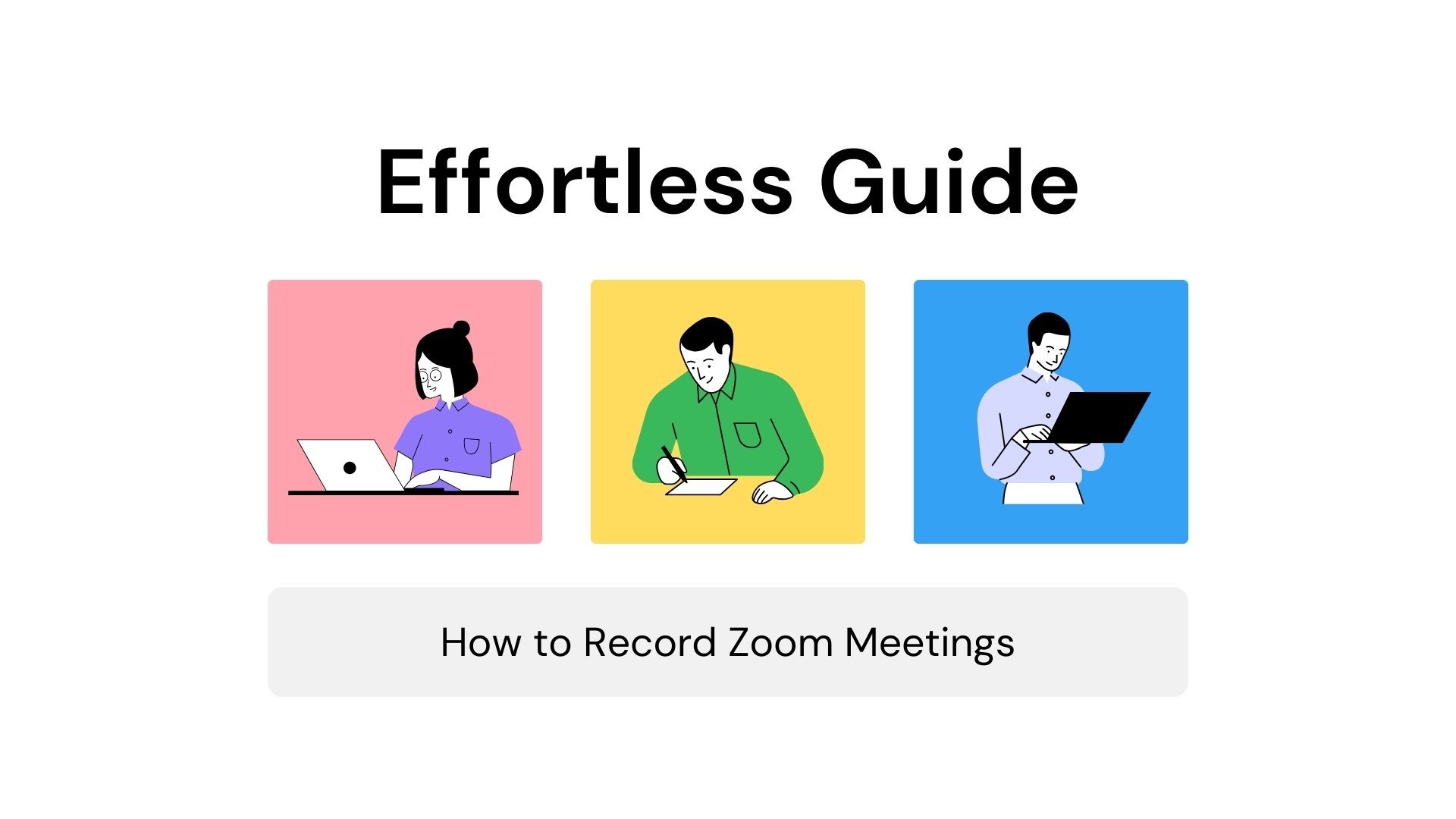Zoom 미팅을 녹화하는 것은 중요한 토론, 프레젠테이션, 협업을 캡처하는 데 매우 중요합니다. 데스크톱 또는 모바일 기기를 사용하든 이 작업을 손쉽게 수행할 수 있는 다양한 방법이 있습니다. 또한 VOMO 를 사용하면 미팅 경험을 크게 향상시킬 수 있습니다. Zoom 미팅 녹화의 세계로 들어가서 어떤 이점을 제공하는지 살펴봅시다.
Zoom 미팅을 녹화하는 방법
Zoom 미팅을 녹화하려면 다음 단계를 따르세요:
모임 시작: 데스크톱 또는 모바일 기기에서 Zoom 앱을 열고 새 미팅을 시작합니다.
녹화 버튼을 찾습니다.: 미팅이 활성화되면 인터페이스에서 녹화 버튼을 찾습니다. 이 버튼을 사용하면 중요한 토론과 프레젠테이션을 캡처할 수 있습니다.
녹화 유형 선택: 메시지가 표시되면 저장소 기본 설정에 따라 로컬 녹화 또는 클라우드 녹화를 선호할지 결정합니다.
더 나은 녹음을 위한 팁
양호 보장 오디오 품질: 선명한 오디오로 말하는 모든 단어가 정확하게 캡처됩니다. 고품질 마이크를 사용하고 배경 소음을 최대한 줄이세요.
참가자 권한 관리: 녹화하고, 화면을 공유하고, 말할 수 있는 사용자를 제어하여 원활한 상호 작용을 보장하는 동시에 원활한 녹화 프로세스를 보장합니다.
안정적인 인터넷 연결: 녹화 중 중단되지 않도록 인터넷 연결이 안정적인지 확인하세요.
추가 기능이 필요한 경우 OBS Studio 또는 Camtasia와 같은 타사 녹화 도구를 사용하는 것이 좋습니다. 이러한 도구는 사용자 지정 레이아웃, 주석, 녹화 설정에 대한 보다 정밀한 제어 등 고급 녹화 옵션을 제공합니다.
회의 녹화를 위한 모범 사례
미리 준비하기: 회의 공간이 조용하고 방해 요소가 없는지 확인하세요. 회의 시작 전에 장비를 테스트하세요.
참가자에게 알리기: 참가자에게 미팅이 녹화될 것임을 알립니다. 이는 예의일 뿐만 아니라 종종 법으로 요구되는 사항이기도 합니다.
헤드폰 사용: 녹음 중 에코와 피드백을 방지하여 보다 선명한 오디오 품질을 보장할 수 있습니다.
VOMO로 녹음 품질 향상
직접 녹음 및 전사
VOMO 는 Zoom 미팅을 원활하게 녹화하고 트랜스크립트할 수 있는 방법을 제공합니다:
VOMO 열기: iPhone에서 VOMO 앱을 열어 시작하세요.
녹화 시작: Zoom 미팅에 있는 동안 VOMO에 내장된 녹화 기능을 사용하여 Zoom 미팅을 캡처하세요. Zoom 미팅에 참여하면서 VOMO에서 수동으로 녹화를 시작해야 합니다.
저장 및 전사: 회의가 끝나면 녹음을 저장하고 VOMO가 트랜스크립션 및 분석을 처리하도록 하세요.
Zoom 녹화 가져오기
기존 Zoom 녹화물이 있는 경우 이를 VOMO에 쉽게 통합할 수 있습니다:
모바일에서 가져오기: Zoom 녹화본을 VOMO에 공유하거나 VOMO 앱의 가져오기 기능을 사용하여 기기에서 직접 파일을 전송할 수 있습니다.
전사 및 분석: VOMO는 가져온 Zoom 녹화물의 트랜스크립션을 처리하여 정확한 텍스트 변환과 고급 분석을 제공합니다.
VOMO의 AI 기능 활용하기
VOMO의 고급 AI 기능은 생산성을 크게 향상시킵니다:
정확한 전사: 다양한 화자를 식별할 수 있는 기능으로 음성 단어를 텍스트로 정확하게 변환할 수 있습니다.
AI 기반 요약: GPT-4o로 구동되는 VOMO의 AI 어시스턴트는 긴 토론 내용을 간결하게 요약해줍니다.
실행 가능한 인사이트: 핵심 사항과 실행 항목을 추출하여 의사 결정 프로세스를 간소화하세요.
iOS 18에서 내장 트랜스 크립 션 대신 VOMO를 선택해야 하는 이유
iOS 18의 컨텍스트
Apple은 6월에 열리는 세계 개발자 회의(WWDC) 2024에서 iOS 18을 공개할 계획입니다. 이 업데이트는 향상된 전사 기능을 포함하여 다양한 앱과 기능에 걸쳐 고급 AI 기능을 통합하는 Apple 역사상 가장 중요한 업데이트 중 하나가 될 것으로 예상됩니다.
iOS 18 트랜스크립션의 예상 기능
실시간 트랜스크립션: 말하면서 텍스트를 볼 수 있습니다.
향상된 음성 메모: 음성 메모를 자동으로 텍스트로 변환합니다.
향상된 Siri: 더 나은 제안 전사 정확도 를 사용하여 음성 명령 및 쿼리를 수행할 수 있습니다.
이러한 기능은 유망하지만, VOMO는 이러한 예상 기능 외에도 몇 가지 장점을 제공합니다.
VOMO의 장점
더 높음 정확성: VOMO는 보다 정확한 전사를 위해 더 큰 데이터 세트와 정교한 알고리즘을 활용하는 고급 전사 모델인 Nova-2와 Whisper를 사용합니다.
에너지 효율성: 기기에서 로컬로 오디오를 트랜스크립션하면 전력이 많이 소모되어 배터리가 많이 소모될 수 있습니다. VOMO는 클라우드에서 트랜스크립션을 수행하여 기기의 배터리 수명을 보존하고 더 원활한 성능을 보장합니다.
광범위한 접근성: VOMO는 인터넷에 연결된 모든 iPhone에서 액세스할 수 있으므로 하이엔드 기기가 필요할 수 있는 iOS 18의 트랜스크립션에 비해 더 다양한 용도로 사용할 수 있습니다.
포괄적인 AI 지원: GPT-4o로 구동되는 VOMO의 AI 어시스턴트는 단순한 트랜스크립션 이상의 기능을 제공합니다:
요약 생성: 긴 녹음의 요점을 빠르게 파악하세요.
작업 항목 추출: 주요 작업과 논의된 사항을 파악하고 우선순위를 정합니다.
콘텐츠 초안 작성: 트랜스 크립 션을 사용하여 이메일, 블로그 및 기타 문서를 손쉽게 작성하세요.
예정된 기능
사용자가 브라우저에서 직접 Zoom 미팅을 녹화할 수 있는 새로운 Chrome 플러그인을 곧 출시할 예정이라는 기쁜 소식을 알려드리게 되어 기쁩니다. 이 기능을 통해 로컬에서 미팅을 녹화할 수 있게 되어 사용자에게 더욱 유연하고 편리한 기능을 제공할 수 있게 됩니다.
결론
Zoom 미팅을 녹화하는 것은 중요한 콘텐츠를 캡처하는 데 필수적이며, VOMO와 같은 AI 트랜스크립션 도구를 통합하면 생산성을 크게 향상시킬 수 있습니다. iOS 18은 유망한 발전을 제공하지만 VOMO는 뛰어난 정확성, 에너지 효율성, 폭넓은 접근성을 제공합니다. Nova-2 및 Whisper 트랜스크립션 모델, GPT-4o 기반의 강력한 AI 비서, 원활한 공유 옵션 등 VOMO의 고급 기능을 활용하면 사용자는 음성 콘텐츠 관리의 효율성과 효과를 새로운 차원으로 끌어올릴 수 있습니다. 지금 바로 VOMO를 살펴보고 Zoom 미팅 녹화를 처리하는 방식을 혁신하세요!